فہرست کا خانہ
ورک بک ڈاؤن لوڈ کریں
VBA Find Exact Match.xlsm
VBA کا استعمال کرتے ہوئے عین مطابق میچ تلاش کرنے کے 5 طریقے
میں نے درج ذیل ٹیبل کا استعمال کیا ہے جس میں کچھ طلباء کے نتائج کا ریکارڈ موجود ہے۔ میں اس ٹیبل کو VBA
کی مدد سے استعمال کرتے ہوئے عین مطابق مماثلت تلاش کرنے کے مختلف طریقے بتاؤں گا اس مقصد کے لیے، میں نے Microsoft Excel 365 ورژن استعمال کیا ہے، آپ کسی بھی دوسرے ورژن کو استعمال کرسکتے ہیں۔ آپ کی سہولت کے مطابق۔
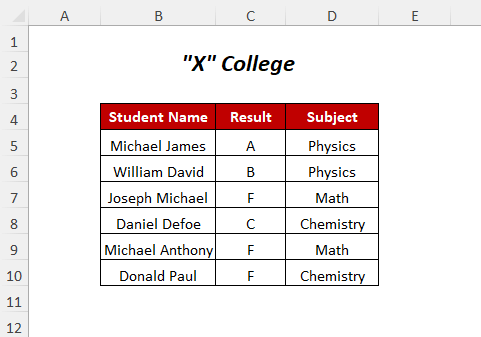
طریقہ 1: سیلز کی ایک رینج میں عین مطابق مماثلت تلاش کرنا
اگر آپ کسی تار کا عین مطابق مماثلت تلاش کرنا چاہتے ہیں جیسے ایک طالب علم کا نام لکھیں اور پھر اس طالب علم کی سیل پوزیشن معلوم کریں پھر آپ اس طریقہ پر عمل کر کے یہ کر سکتے ہیں۔ طالب علم کا نام "جوزف مائیکل" ۔
Step-01 :
➤ Developer Tab>> پر جائیں 1 1>Insert Tab>> ماڈیول آپشن
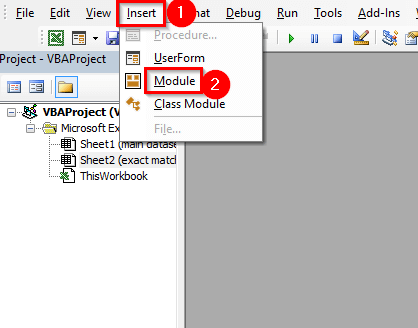
اس کے بعد، ایک ماڈیول بن جائے گا۔

مرحلہ-02 :
➤ درج ذیل کوڈ لکھیں
1898
یہاں، "بالکل مماثل" شیٹ کا نام ہے اور "B5:B10" ہے۔طلباء کے ناموں کی رینج، اور "جوزف مائیکل" طالب علم کا نام ہے جس کا پتہ لگانا ہے۔
rng کو رینج آبجیکٹ کے طور پر قرار دیا گیا ہے اور <1 تلاش کی گئی شے کے پتے کو ذخیرہ کرنے کے لیے سٹرنگ متغیر کے طور پر
IF بیان اس شے کا پتہ str متغیر کو تفویض کرے گا۔

➤ دبائیں F5
نتیجہ :
اس کے بعد، آپ کو مل جائے گا مندرجہ ذیل میسج باکس جس میں طالب علم کی سیل پوزیشن ہے جس کا نام "جوزف مائیکل" ہے۔
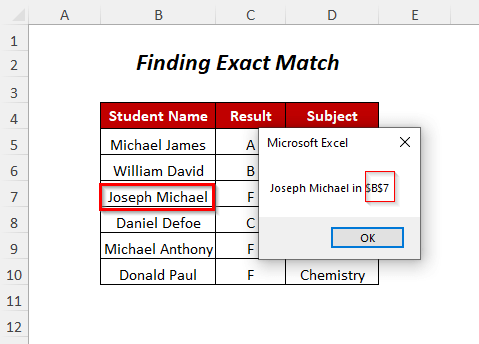
مزید پڑھیں: ایکسل میں VBA کے ساتھ ایک رینج میں تلاش کریں: عین مطابق اور جزوی مماثلتوں سمیت
طریقہ-2: عین مطابق مماثلت تلاش کرنا اور اسے VBA کا استعمال کرتے ہوئے تبدیل کرنا
میں دکھاؤں گا اشارہ شدہ طالب علم کا نام تلاش کرنے کا طریقہ اور پھر اسے کسی اور نام سے تبدیل کریں کیونکہ کسی طرح غلطی سے یہ نام یہاں لکھ دیا گیا ہے۔ آپ اس طریقہ پر عمل کرتے ہوئے اپنی مطلوبہ تار تلاش کر سکتے ہیں اور اسے بدل سکتے ہیں ۔

Step-01 :
➤ پیروی کریں مرحلہ-01 کا طریقہ 1
3454
یہاں، "تلاش کریں اور تبدیل کریں" شیٹ کا نام ہے اور "B5:B10" طلبہ کے ناموں کی حد ہے، اور "ڈونلڈ پال" طالب علم کا نام ہے جس کا پتہ لگانا ہے اور پھر "ہنری جیکسن" پچھلے نام کی بجائے طالب علم کا نام رکھیں۔
بیان کے ساتھ ہر بیان میں کوڈ کے ٹکڑے کی تکرار سے گریز کرے گا۔
The IF بیان تفویض کرے گا۔آئٹم کا str متغیر کا پتہ اور DO لوپ تلاش کے لفظ کی تمام موجودگی کو بدل دے گا۔
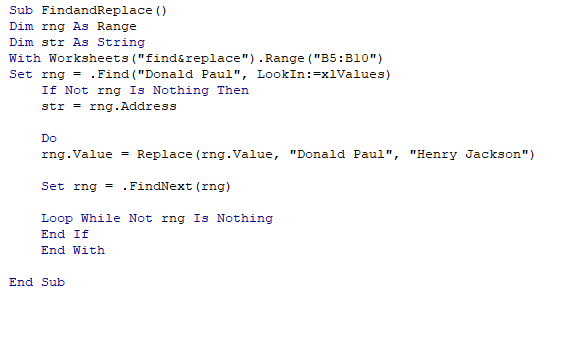
➤ <1 دبائیں>F5
نتیجہ :
اس کے بعد، آپ کو نئے طالب علم کا نام "ہنری جیکسن" کے طور پر ملے گا۔
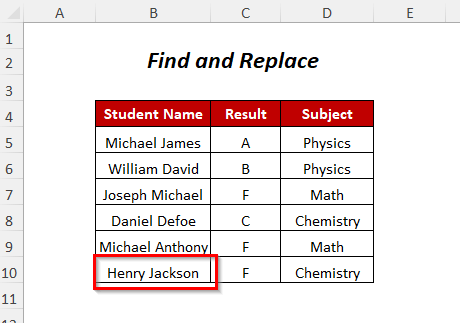
طریقہ-3: عین مطابق اور کیس حساس میچ تلاش کرنا
اگر آپ کیس حساس میچ تلاش کرنا چاہتے ہیں تو اس طریقہ پر عمل کریں۔ یہاں، میرے دو نام ایک دوسرے سے ملتے جلتے ہیں لیکن کیس میں فرق ہے اور کیس کی بنیاد پر میں آخری طالب علم کا نام بدل دوں گا۔
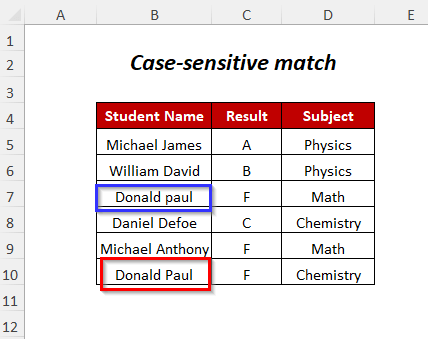
مرحلہ -01 :
➤ مرحلہ-01 کا طریقہ 1
5942
یہاں، "کیس حساس" پر عمل کریں شیٹ کا نام ہے اور "B5:B10" طلبہ کے ناموں کی حد ہے، اور "ڈونلڈ پال" طالب علم کا نام ہے جس کا پتہ لگانا ہے، اور پھر "ہنری جیکسن" پچھلے کے بجائے طالب علم کا نام ہوگا۔
بیان کے ساتھ ہر بیان میں کوڈ کے ٹکڑے کی تکرار سے بچ جائے گا۔
IF بیان شے کا پتہ str متغیر کو تفویض کرے گا اور DO لوپ تلاش کے لفظ کے تمام واقعات کو بدل دے گا۔<3

➤ دبائیں F5
نتیجہ :
اب، کیس کے مطابق، طالب علم کا نام بدل کر "ہنری جیکسن" کر دیا جائے گا۔

اسی طرح کی ریڈنگز:
- ایکسل میں VBA کا استعمال کرتے ہوئے سیل میں سٹرنگ کیسے تلاش کریں (2 طریقے)<2
- VBAایکسل میں کالم میں تلاش کریں (7 نقطہ نظر)
- ایکسل میں VBA کے ساتھ سٹرنگ کیسے تلاش کریں (8 مثالیں)
طریقہ 4: استعمال کرنا InStr فنکشن
فرض کریں، آپ نتائج کے کالم کی بنیاد پر طلباء کے ناموں سے پاس یا مطابقت کرنے میں ناکام کا مقابلہ کرنا چاہتے ہیں جہاں پاس یا فیل لکھا گیا ہے۔ اس سٹرنگ کو نتائج کے کالم میں تلاش کرنے کے لیے اور لکھیں "پاس ہو گئے" اسٹیٹس کالم میں امتحان پاس کرنے والے طلبہ کے لیے، آپ <1 استعمال کر سکتے ہیں۔>InStr فنکشن ۔

Step-01 :
➤Follow Step-01 کا طریقہ-1
9603
یہاں، سیل رینج ہے C5:C10 جو کہ نتائج کا کالم ہے
InStr(سیل۔ قدر، "پاس") > 0 وہ حالت ہے جہاں نمبر صفر سے زیادہ ہوتا ہے (جب سیل میں "پاس" ہوتا ہے) تو درج ذیل لائن جاری رہے گی اور ملحقہ سیل میں آؤٹ پٹ کو بطور پاسڈ<2 دے گی۔>.
اگر شرط غلط ہو جاتی ہے تو اس کا مطلب ہے کہ سیل میں کوئی "Pass" نہیں ہے تو ELSE کے نیچے کی لائن عمل کرے گی اور آؤٹ پٹ ویلیو دے گی۔ ملحقہ سیل بطور خالی ۔
یہ لوپ ہر سیل کے لیے جاری رہے گا۔

➤ دبائیں F5
نتیجہ :
پھر، آپ کو پاس ہونے والے طلبہ کے لیے "پاس شدہ" اسٹیٹس ملے گا۔
<31
طریقہ-5: درست مماثلت تلاش کرنا اور ڈیٹا نکالنا
اگر آپ نکالنا چاہتے ہیں "مائیکل جیمز" نامی طالب علم کے لیے متعلقہ ڈیٹا پھر آپ اس طریقہ پر عمل کر سکتے ہیں۔

Step-01 :<3
➤ مرحلہ-01 کی طریقہ 1
1822
یہاں، میں نے B100 کو فعال کے طور پر استعمال کیا ہے شیٹ رینج (آپ اپنے استعمال کے مطابق کوئی بھی رینج استعمال کر سکتے ہیں)۔
InStr(1, Range("B" & i), "Michael James") > 0 یہ چیک کرنے کی شرط ہے کہ آیا کالم B میں سیل مائیکل جیمز پر مشتمل ہے۔
رینج(“E ” & icount & “:G” & icount) وہ رینج ہے جہاں آپ اپنا آؤٹ پٹ ڈیٹا چاہتے ہیں اور رینج (“B” & i & “:D” & i) ویلیو۔ کالم B سے D کو ویلیوز دے گا۔

➤ دبائیں F5
نتیجہ :
اس کے بعد، آپ کو مائیکل جیمز نام رکھنے والے طلبہ کے لیے درج ذیل نکالا گیا ڈیٹا ملے گا۔
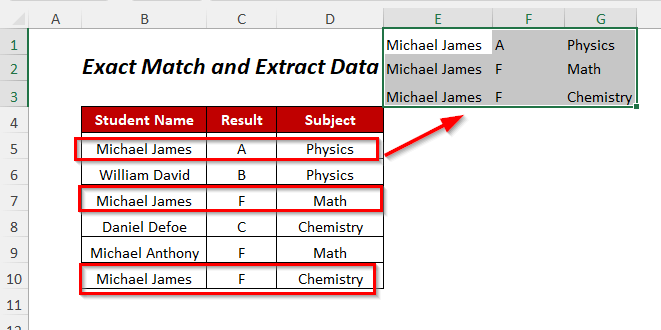
پریکٹس سیکشن
خود سے پریکٹس کرنے کے لیے ہم نے پریکٹس سیکشن فراہم کیا ہے جیسا کہ ذیل میں ایک شیٹ میں پریکٹس ۔ براہ کرم اسے خود کریں۔

نتیجہ
اس مضمون میں، میں نے VBA<کا استعمال کرتے ہوئے درست مماثلت تلاش کرنے کے آسان ترین طریقوں کا احاطہ کرنے کی کوشش کی۔ 2> ایکسل میں مؤثر طریقے سے۔ امید ہے کہ آپ کو یہ مفید لگے گا۔ اگر آپ کے پاس کوئی مشورے یا سوالات ہیں تو بلا جھجھک ان کا ہمارے ساتھ اشتراک کریں۔

